DNS-tietueiden yhdistäminen IONOS:ssä Microsoft 365:een
Tutustu toimialueiden usein kysyttyihin kysymyksiin, jos et löydä etsimääsi.
Jos IONOS on DNS-isännöintipalvelusi, tarkista toimialueesi ja määritä DNS-tietueet sähköpostia, Skype for Business Onlinea ja niin edelleen varten noudattamalla tämän artikkelin ohjeita.
Alkuvalmistelut
Voit määrittää toimialueesi DNS-tietueita kahdella tavalla:
Käytä toimialueen yhdistämista Jos et ole määrittänyt toimialuettasi toisella sähköpostipalveluntarjoajalla, tarkista ja määritä uusi toimialue automaattisesti Microsoft 365:ssä käytettäväksi toimialueen yhdistämisen vaiheiden avulla.
TAI
Manuaalisen vaiheen käyttäminen Tarkista toimialueesi alla olevien manuaalisen vaiheen avulla ja valitse, milloin ja mitkä tietueet lisätään toimialuerekisteröijään. Näin voit määrittää uusia MX-tietueita (sähköposti) esimerkiksi haluamallasi tavalla.
Toimialueen tarkistaminen ja määrittäminen Toimialueyhteyden avulla
Näiden ohjeiden avulla voit tarkistaa ja määrittää IONOS-toimialueesi automaattisesti Microsoft 365:ssä:
Valitse Microsoft 365 -hallintakeskusAsetuksetToimialueet> ja valitse sitten toimialue, jonka haluat määrittää.
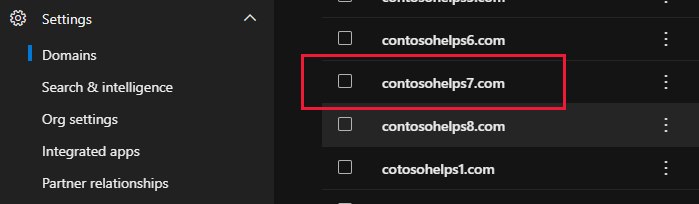
Valitse kolme kohtaa (lisää toimintoja) > ja valitse Aloita asennus.
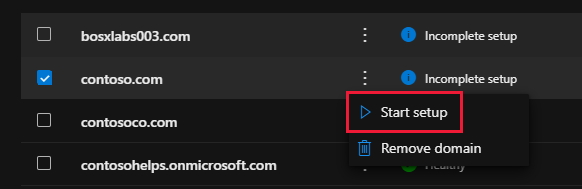
Miten haluat yhdistää toimialueesi? -sivu, valitse Jatka.
Valitse Lisää DNS-tietueita -sivulla Lisää DNS-tietueet.
Kirjaudu sisään IONOS-kirjautumissivulla tilillesi ja valitse Yhdistä ja Salli.
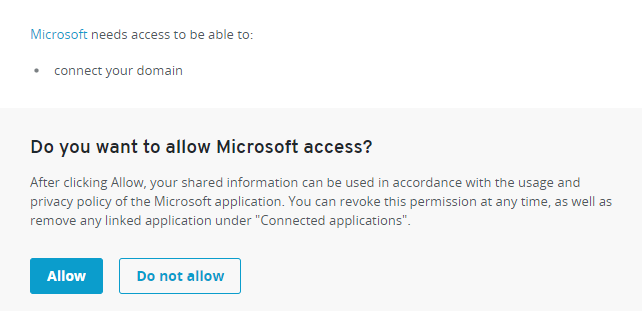
Tämä viimeistelee toimialuemääritykset Microsoft 365:tä varten.
DNS-tietueiden Create manuaalisen määrityksen avulla
Kun olet lisännyt nämä tietueet IONOS:ssä, toimialue määritetään toimimaan Microsoft-palveluiden kanssa.
Varoitus
Huomaa, että IONOS ei salli, että toimialueella on sekä MX-tietue että ylimmän tason automaattisen haun CNAME-tietue. Tämä rajoittaa tapoja, joilla voit määrittää Exchange Online Microsoftille. On olemassa vaihtoehtoinen menetelmä, mutta suosittelemme sen käyttämistä vain , jos sinulla on jo kokemusta alitoimitilojen luomisesta IONOS:ssä. Jos päätät tästä palvelurajoituksesta huolimatta hallita omia Microsoft DNS -tietueitasi IONOS:ssä, vahvista toimialueesi ja määritä DNS-tietueet sähköpostia, Skype for Business Onlinea ja niin edelleen varten noudattamalla tämän artikkelin ohjeita.
Huomautus
DNS-muutokset tulevat yleensä voimaan noin 15 minuutissa. Joskus siihen menee kauemmin, jos päivitys tehdään Internetin DNS-järjestelmässä. Jos sinulla on ongelmia postinkulun tai muiden ongelmien kanssa DNS-tietueiden lisäämisen jälkeen, lue artikkeli Toimialueen tai DNS-tietueiden lisäämisen jälkeen ongelmien etsiminen ja korjaaminen.
TXT-tietueen lisääminen vahvistusta varten
Ennen kuin käytät toimialuettasi Microsoftin kanssa, meidän on varmistettava, että omistat sen. Mahdollisuus kirjautua tilillesi toimialuerekisteröijässäsi ja luoda DNS-tietue todistaa Microsoftille, että omistat toimialueen.
Huomautus
Tätä tietuetta käytetään vain toimialueen omistajuuden vahvistamiseen, eikä se vaikuta mihinkään muuhun. Voit halutessasi poistaa sen myöhemmin.
Aloita menemällä IONOS:n toimialuesivulle käyttämällä tätä linkkiä. Kirjaudu sisään noudattamalla kehotetta.
Valitse Valikko ja valitse sitten Toimialueet ja SSL.
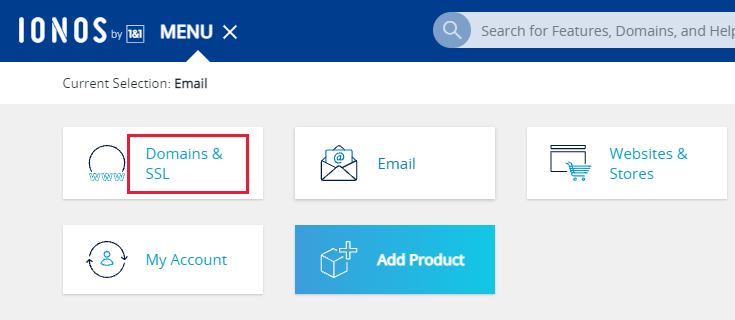
Valitse päivitettävän toimialueen toiminnot -kohdasta hammaspyöräohjausobjekti ja valitse sitten DNS.
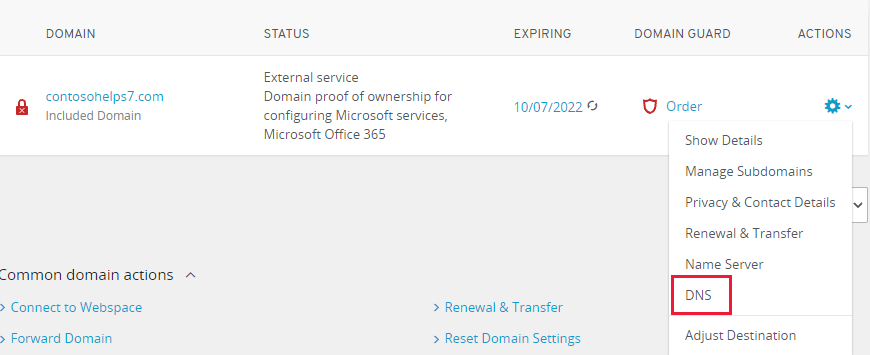
Valitse Lisää tietue.
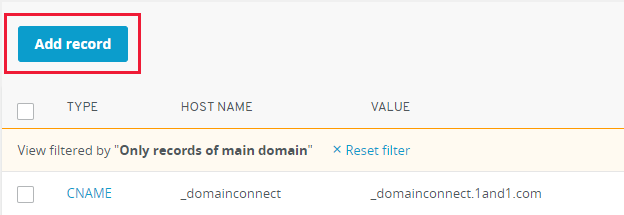
Valitse TXT-osa .
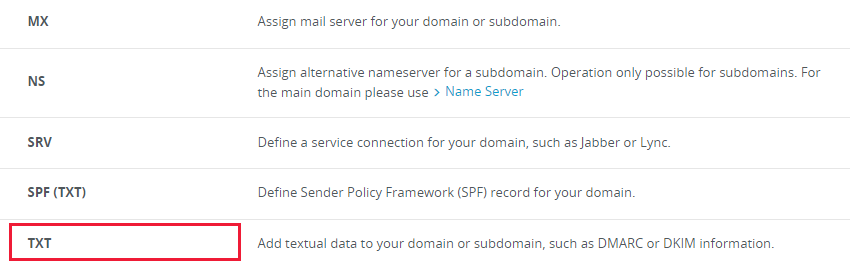
Kirjoita tai kopioi ja liitä arvot seuraavasta taulukosta Lisää DNS-tietue -sivulla uuden tietueen ruutuihin.
Isäntänimi Arvo Elinaika (Jätä tämä kenttä tyhjäksi) MS=ms XXXXXXXX
HUOMAUTUS: Tämä on esimerkki. Käytä tässä taulukossa määritettyä Destination- tai Points to Address - arvoasi. Miten löydän avaimen?1 tunti Valitse Tallenna.
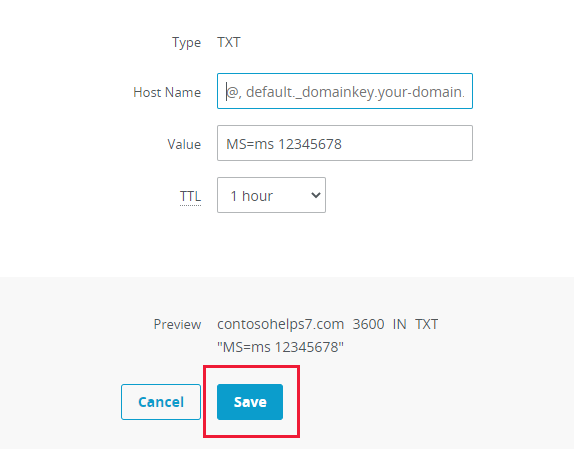
Odota muutama minuutti ennen jatkamista, jotta juuri luomasi tietue päivittyy Internetiin.
Nyt kun olet lisännyt tietueen toimialuerekisteröijän sivustossa, palaa Microsoft 365:een ja pyydä Microsoft 365:tä etsimään tietuetta. Kun Microsoft löytää oikean TXT-tietueen, toimialueesi tarkistetaan.
Microsoft 365 :n tietueen tarkistaminen:
Siirry hallintakeskuksessa kohtaan Asetukset>Toimialueet.
Valitse Toimialueet-sivulla toimialue, jonka vahvistat, ja valitse Käynnistä asennus.
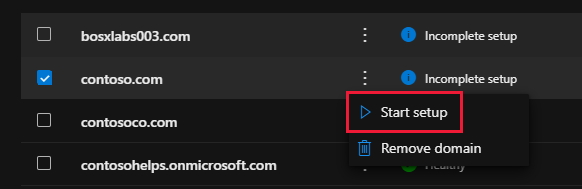
Valitse Jatka.
Valitse Tarkista toimialue -sivulla Vahvista.
Huomautus
DNS-muutokset tulevat yleensä voimaan noin 15 minuutissa. Joskus siihen menee kauemmin, jos päivitys tehdään Internetin DNS-järjestelmässä. Jos havaitset ongelmia esimerkiksi postinkulussa DNS-tietueiden lisäämisen jälkeen, katso lisätietoja artikkelista Ongelmien vianmääritys toimialueen nimen tai DNS-tietueiden muuttamisen jälkeen.
Lisää MX-tietue, jotta toimialueesi sähköposti tulee Microsoftille
Aloita menemällä IONOS:n toimialuesivulle käyttämällä tätä linkkiä. Kirjaudu sisään noudattamalla kehotetta.
Valitse Valikko ja valitse sitten Toimialueet ja SSL.
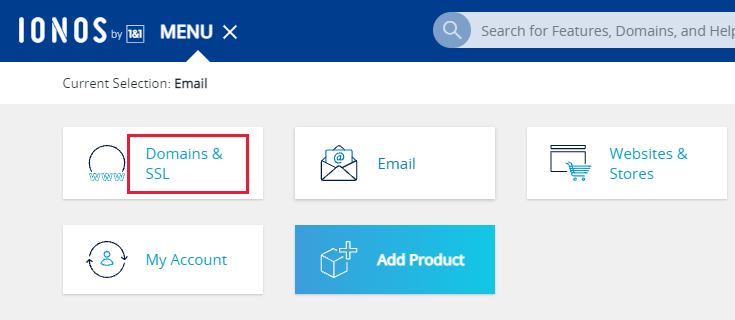
Valitse päivitettävän toimialueen toiminnot -kohdasta hammaspyöräohjausobjekti ja valitse sitten DNS.
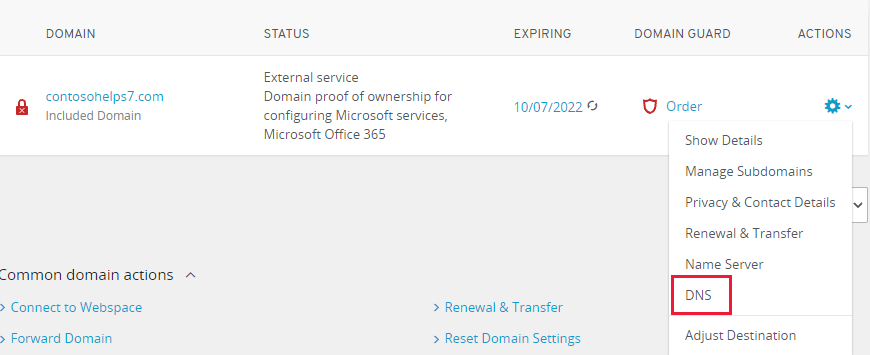
Valitse Lisää tietue.
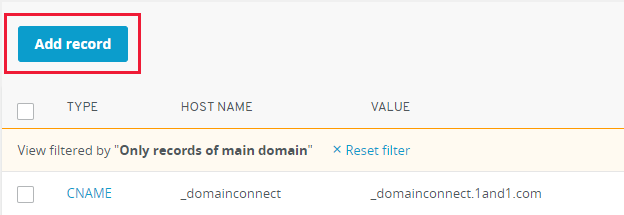
Valitse MX-osa .
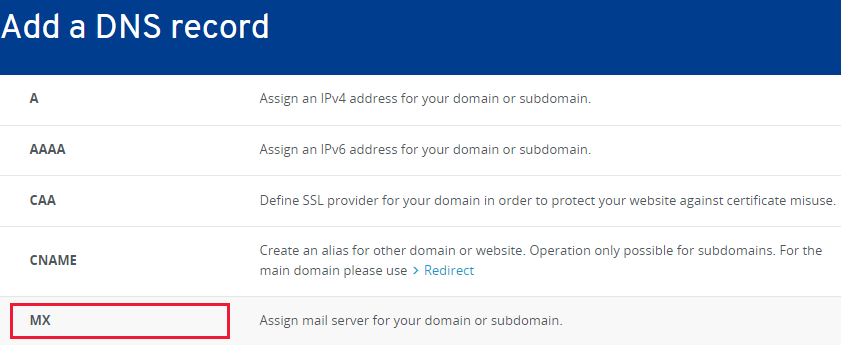
Kirjoita tai kopioi ja liitä arvot seuraavasta taulukosta Lisää DNS-tietue -sivulla uuden tietueen ruutuihin.
Isäntänimi Osoittaa kohteeseen Prioriteetti Elinaika @ <domain-key.mail.protection.outlook.com>
HUOMAUTUS: Hanki <toimialueavain> Microsoft-tililtäsi. Miten löydän avaimen?10
Saat lisätietoja prioriteetista artikkelista Mitä MX-prioriteetti tarkoittaa?1 tunti Valitse Tallenna.
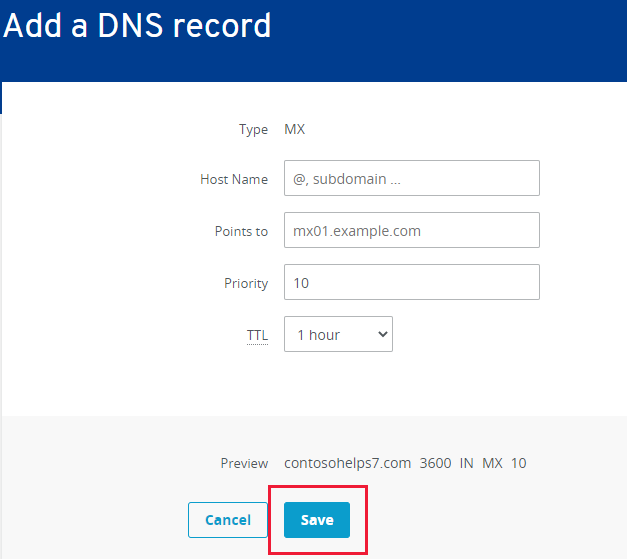
Jos luettelossa on jo MX-tietueita, poista ne kaikki valitsemalla Poista tietue - roskakori Lisää tietue -sivulla.
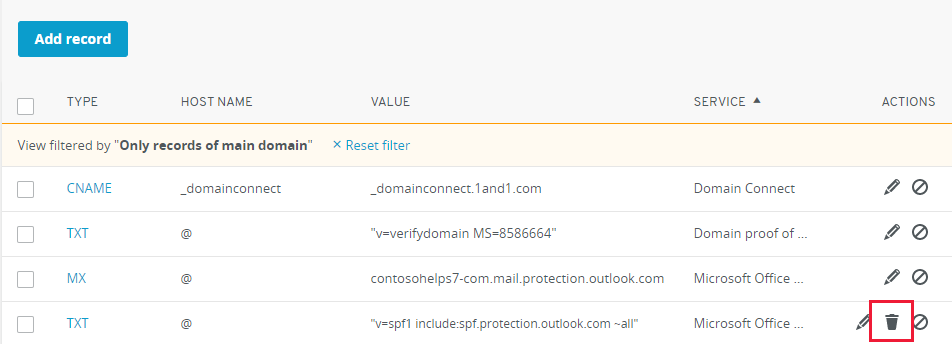
Microsoftin edellyttämän CNAME-tietueen lisääminen
Aloita menemällä IONOS:n toimialuesivulle käyttämällä tätä linkkiä. Kirjaudu sisään noudattamalla kehotetta.
Valitse Valikko ja valitse sitten Toimialueet ja SSL.
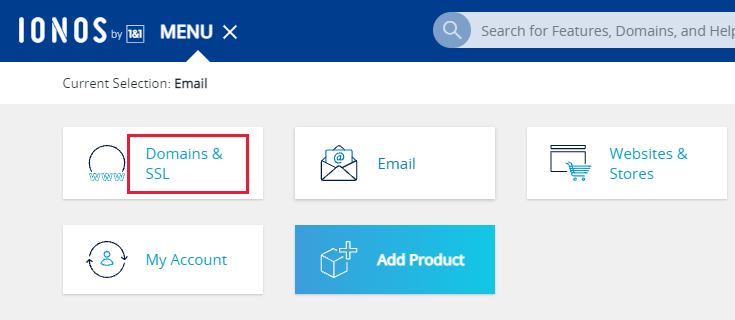
Valitse päivitettävän toimialueen toiminnot -kohdasta hammaspyöräohjausobjekti ja valitse sitten DNS.
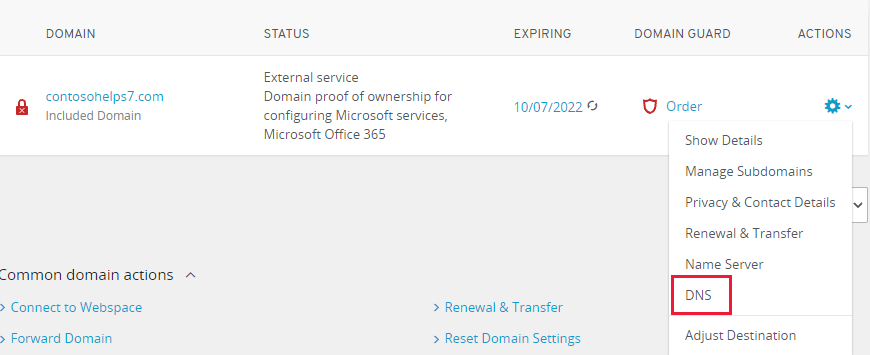
Nyt luot kaksi alitoimialuetta ja määrität kullekin aliasarvon .
(Tämä vaaditaan, koska IONOS tukee vain yhtä ylimmän tason CNAME-tietuetta, mutta Microsoft vaatii useita CNAME-tietueita.)
Ensin luot automaattisen haun alitoimialueen.
Valitse Alitoimialue.
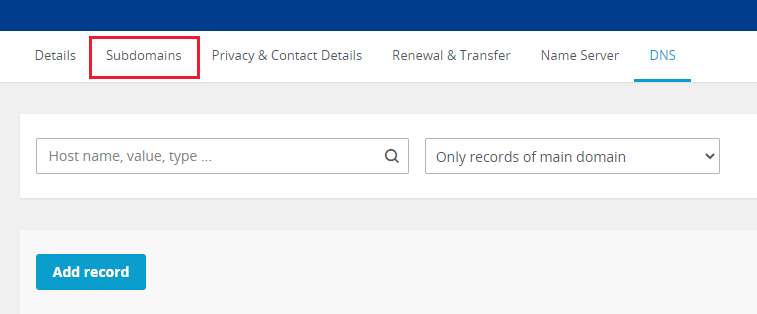
Valitse Lisää alitoimialue.
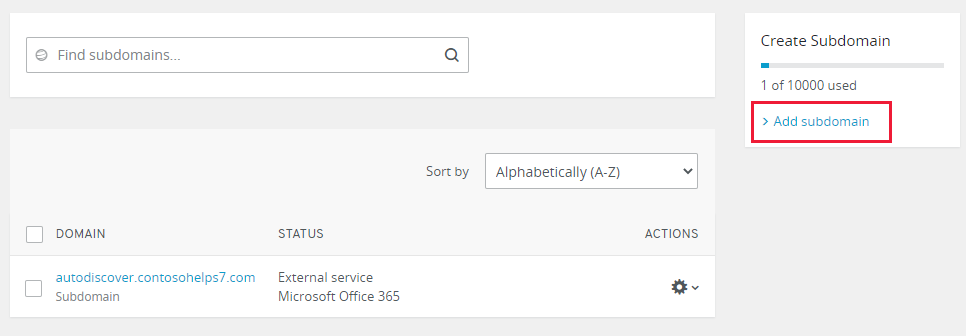
Kirjoita tai kopioi ja liitä uuden alitoimialueen Lisää alitoimialue -ruutuun vain Lisää alitoimialue -arvo seuraavasta taulukosta. (Lisäät aliasarvon myöhemmässä vaiheessa.)
Lisää alitoimialue Alias autodiscover autodiscover.outlook.com Valitse juuri luomasi automaattisen haun alitoimialueen toiminnot -kohdasta hammaspyöräohjausobjekti ja valitse sitten DNS avattavasta luettelosta.
Valitse Lisää tietue ja valitse sitten CNAME-osa .
Kirjoita tai kopioi tunnusruutuun ja liitä vain aliasarvo seuraavasta taulukosta.
Lisää alitoimialue Alias autodiscover autodiscover.outlook.com Valitse Tallenna.
TXT-tietueen lisääminen SPF-tietueeseen roskapostin estämistä varten
Tärkeää
Käytössäsi voi olla vain yksi TXT-tietue toimialueen SPF:ää varten. Jos toimialueella on enemmän kuin yksi SPF-tietue, voi ilmeitä sähköpostivirheitä sekä toimitus- ja luokitteluongelmia. Jos sinulla on jo SPF-tietue toimialueellesi, älä luo uutta Microsoftille. Lisää sen sijaan vaaditut Microsoft-arvot nykyiseen tietueeseen, jotta sinulla on yksittäinen SPF-tietue, joka sisältää molemmat arvojoukot. Tarvitsetko esimerkkejä? Tutustu näihin Microsoftin ulkoisen toimialueen nimijärjestelmän tietueisiin. Voit vahvistaa SPF-tietueen käyttämällä jotakin näistäSPF-vahvistustyökaluista.
Aloita menemällä IONOS:n toimialuesivulle käyttämällä tätä linkkiä. Kirjaudu sisään noudattamalla kehotetta.
Valitse Valikko ja valitse sitten Toimialueet ja SSL.
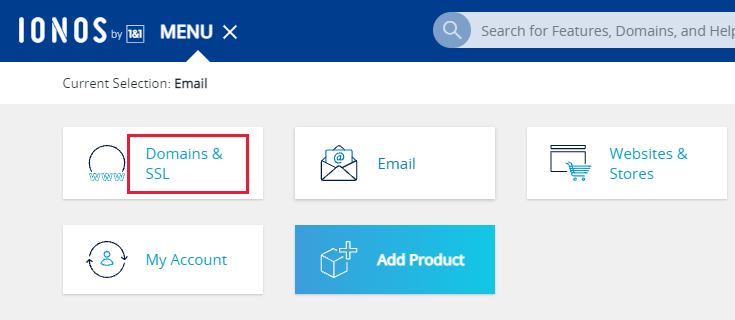
Valitse päivitettävän toimialueen toiminnot -kohdasta hammaspyöräohjausobjekti ja valitse sitten DNS.
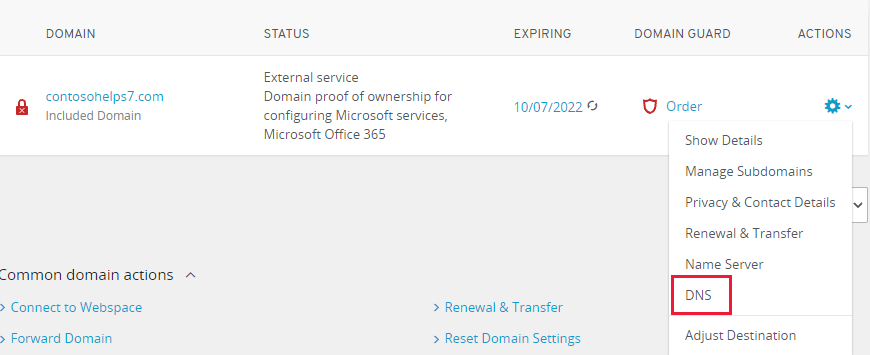
Valitse Lisää tietue.
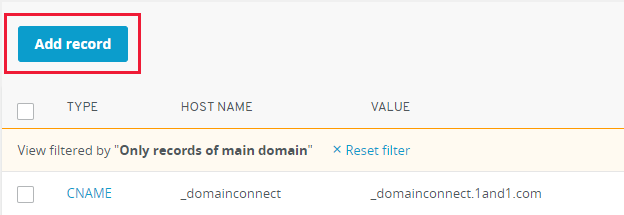
Valitse SPF (TXT) -osa.
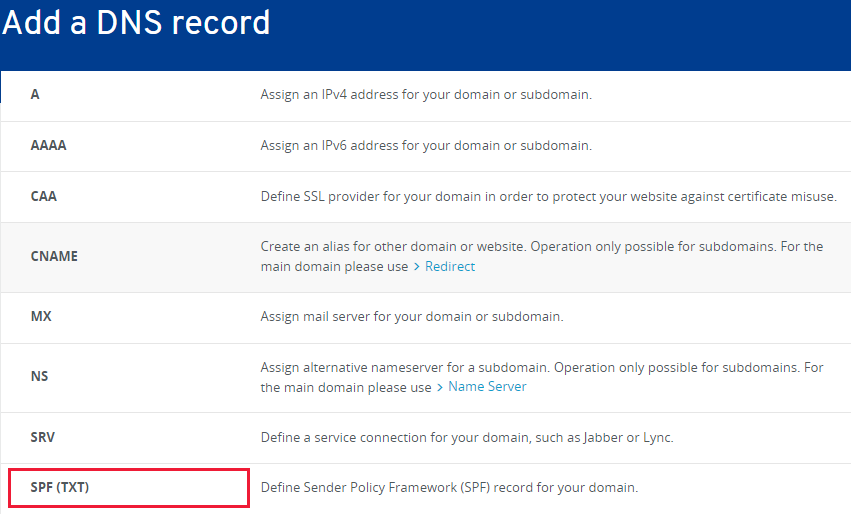
Kirjoita tai kopioi ja liitä uuden tietueen kenttiin arvot seuraavasta taulukosta.
Kirjoita Isäntänimi Arvo Elinaika SPF (TXT) (Jätä tämä kenttä tyhjäksi.) v=spf1 include:spf.protection.outlook.com -all
Huomautus: Suosittelemme kopioimaan ja liittämään tämän merkinnän, jotta kaikki välit pysyvät oikein.1 tunti Valitse Tallenna.
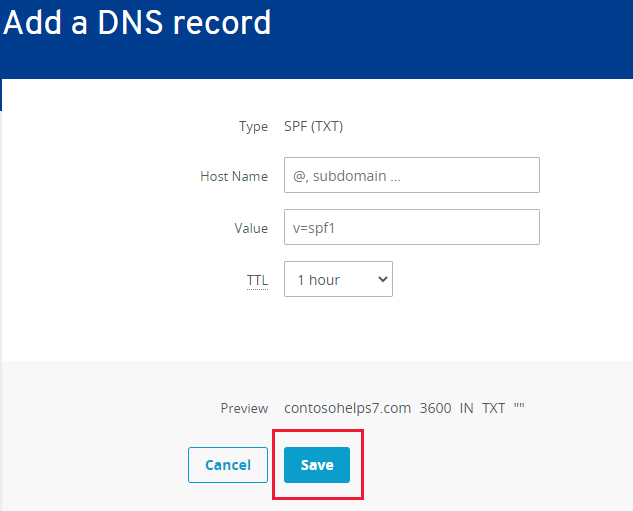
Lisäasetus: Skype for Business
Valitse tämä vaihtoehto vain, jos organisaatiosi käyttää microsoft Teamsin lisäksi Skype for Business online-viestintäpalveluihin, kuten keskusteluun, neuvottelupuheluihin ja videopuheluihin. Skype tarvitsee 4 tietuetta: 2 SRV-tietuetta käyttäjien tiedonsiirtoa varten ja 2 CNAME-tietuetta, jotta käyttäjä voidaan kirjautua sisään ja yhdistää palveluun.
Kahden CNAME-tietueen lisääminen
Aloita menemällä IONOS:n toimialuesivulle käyttämällä tätä linkkiä. Kirjaudu sisään.
Valitse Valikko ja valitse sitten Toimialueet ja SSL.
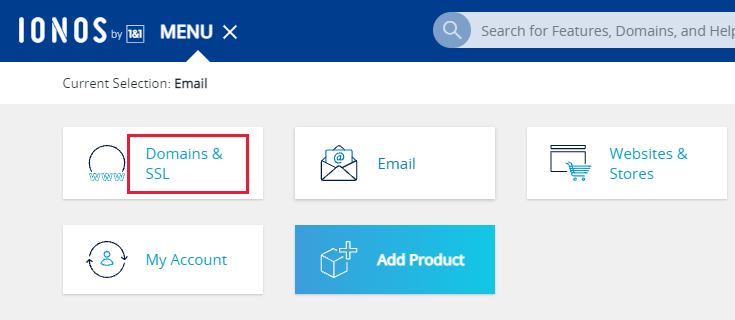
Valitse päivitettävän toimialueen toiminnot -kohdasta hammaspyöräohjausobjekti ja valitse sitten DNS.
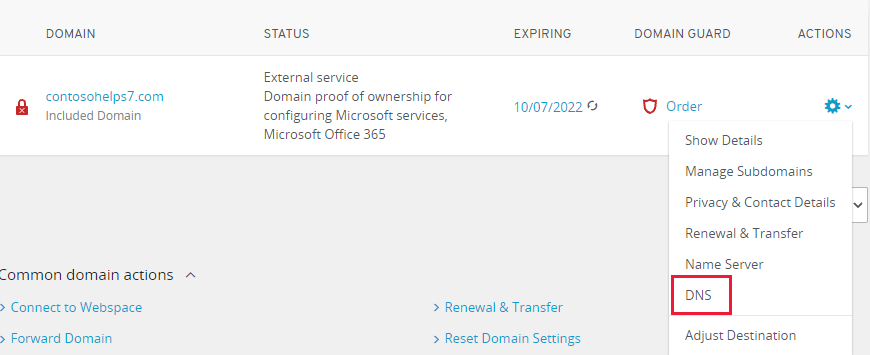
Nyt luot kaksi alitoimialuetta ja määrität kullekin aliasarvon .
(Tämä vaaditaan, koska IONOS tukee vain yhtä ylimmän tason CNAME-tietuetta, mutta Microsoft vaatii useita CNAME-tietueita.)
Ensin luot Lyncdiscover-alitoimialueen.
Valitse Alitoimialue.
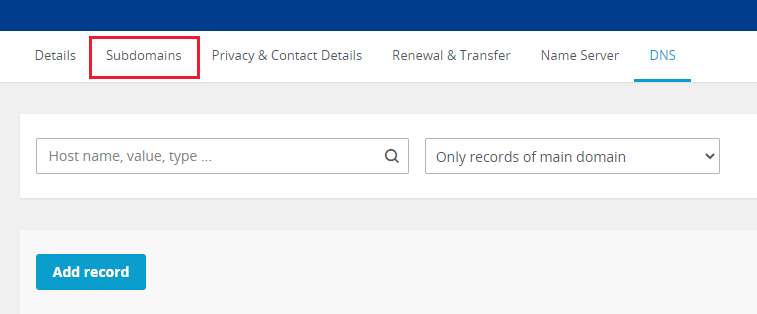
Valitse Lisää alitoimialue.
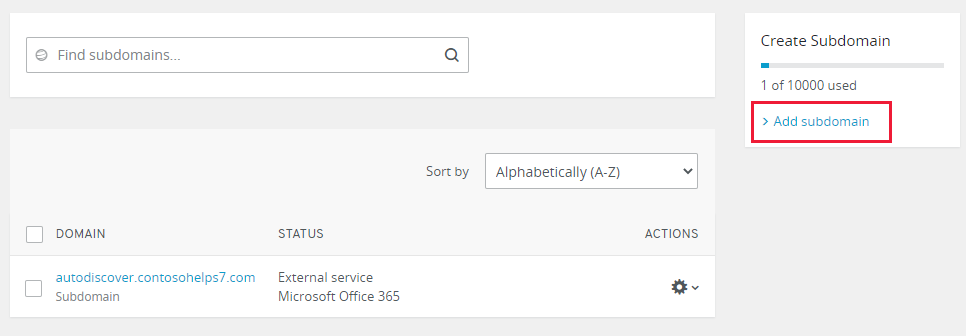
Kirjoita tai kopioi ja liitä uuden alitoimialueen Lisää alitoimialue -ruutuun vain Lisää alitoimialue -arvo seuraavasta taulukosta. (Lisäät aliasarvon myöhemmässä vaiheessa.)
Lisää alitoimialue Alias lyncdiscover webdir.online.lync.com Valitse juuri luomasi lyncdiscover-alitoimialue toiminnot -kohdasta hammaspyöräohjausobjekti ja valitse sitten DNS avattavasta luettelosta.
Valitse Lisää tietue ja valitse sitten CNAME-osa .
Kirjoita tai kopioi tunnusruutuun ja liitä vain aliasarvo seuraavasta taulukosta.
Create alitoimialue Alias lyncdiscover webdir.online.lync.com Create toisen alitoimialueen (SIP): Valitse Lisää alitoimialue.
Kirjoita tai kopioi ja liitä uuden alitoimialueen Lisää alitoimialue -ruutuun vain Lisää alitoimialue -arvo seuraavasta taulukosta. (Lisäät aliasarvon myöhemmässä vaiheessa.)
Lisää alitoimialue Alias sip sipdir.online.lync.com Valitse juuri luomasi alitoimialueen Toiminnot-kohdasta hammaspyöräohjausobjekti ja valitse sitten DNS avattavasta luettelosta.
Valitse Lisää tietue.
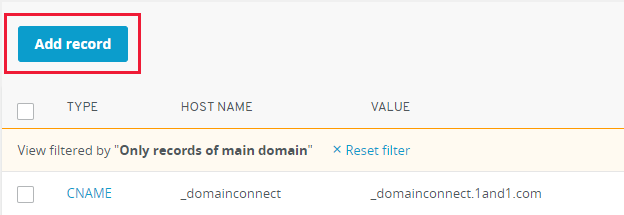
Valitse CNAME-osa .
Kirjoita tai kopioi tunnusruutuun ja liitä vain seuraavan taulukon Alias-arvo.
Create alitoimialue Alias sip sipdir.online.lync.com Valitse Olen tietoinen -vastuuvapauslausekkeen valintaruutu ja valitse sitten Tallenna.
Kahden Microsoftin edellyttämän SRV-tietueen lisääminen
Aloita menemällä IONOS:n toimialuesivulle käyttämällä tätä linkkiä. Kirjaudu sisään.
Valitse Valikko ja valitse sitten Toimialueet ja SSL.
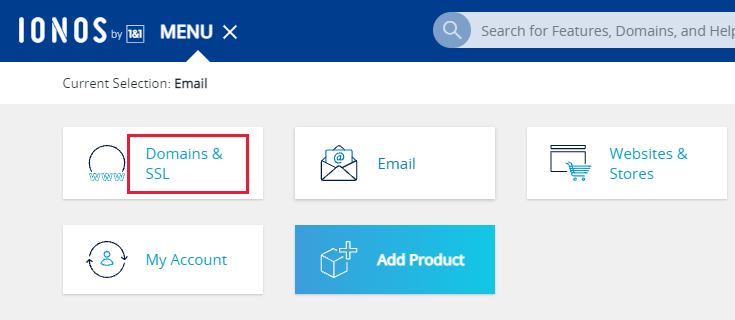
Valitse päivitettävän toimialueen toiminnot -kohdasta hammaspyöräohjausobjekti ja valitse sitten DNS.
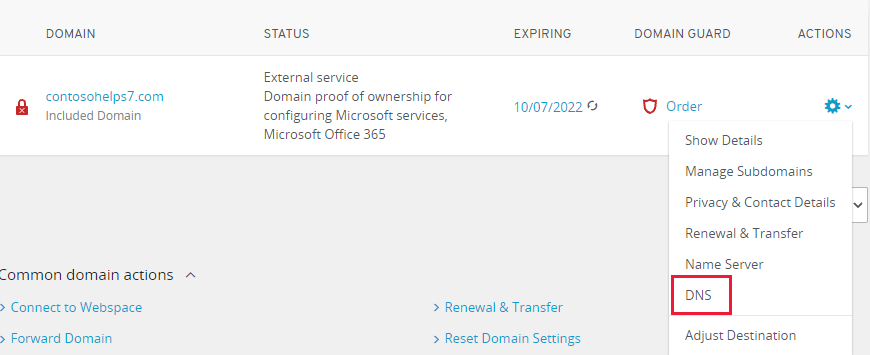
Valitse Lisää tietue.
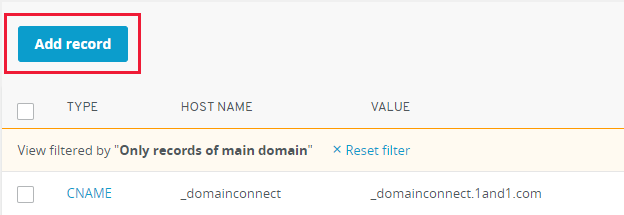
Valitse SRV-osa .
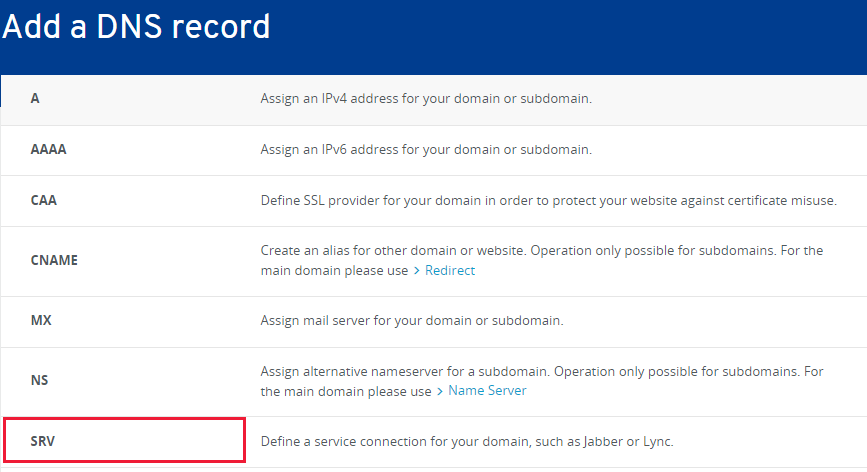
Kirjoita tai kopioi ja liitä uuden tietueen kenttiin arvot seuraavasta taulukosta.
Kirjoita Palvelu Protocol (Protokolla) Isäntänimi Osoittaa kohteeseen Prioriteetti Paino Portti Elinaika SRV _Sip tls (Jätä tämä kenttä tyhjäksi.) sipdir.online.lync.com 100 1 443 1 tunti SRV _sipfederationtls tcp (Jätä tämä kenttä tyhjäksi.) sipfed.online.lync.com 100 1 5061 1 tunti Valitse Tallenna.
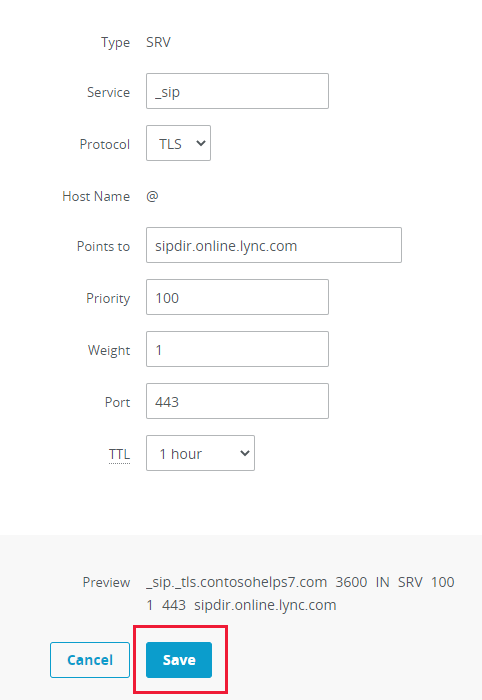
Lisää toinen SRV-tietue.
Huomautus
DNS-muutokset tulevat yleensä voimaan noin 15 minuutissa. Joskus siihen menee kauemmin, jos päivitys tehdään Internetin DNS-järjestelmässä. Jos sinulla on ongelmia postinkulun tai muiden ongelmien kanssa DNS-tietueiden lisäämisen jälkeen, lue artikkeli Toimialueen tai DNS-tietueiden lisäämisen jälkeen ongelmien etsiminen ja korjaaminen.
Lisäasetus: Intune ja Mobile Laitteiden hallinta Microsoft 365:lle
Tämän palvelun avulla voit suojata ja hallita etäyhteydellä mobiililaitteita, jotka muodostavat yhteyden toimialueeseen. Mobiili Laitteiden hallinta edellyttää 2 CNAME-tietuetta, jotta käyttäjät voivat rekisteröidä laitteita palveluun.
Lisää kaksi pakollista CNAME-tietuetta
Tärkeää
Noudata alitoimialuetoimintosarjaa, jota käytit muissa CNAME-tietueissa, ja anna arvot seuraavasta taulukosta.
Aloita menemällä IONOS:n toimialuesivulle käyttämällä tätä linkkiä. Kirjaudu sisään noudattamalla kehotetta.
Valitse Valikko ja valitse sitten Toimialueet ja SSL.
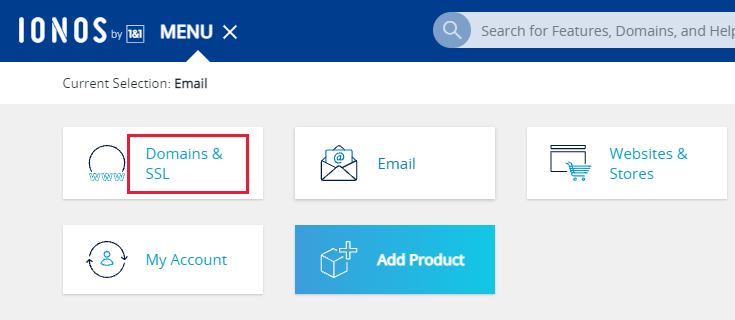
Valitse päivitettävän toimialueen toiminnot -kohdasta hammaspyöräohjausobjekti ja valitse sitten DNS.
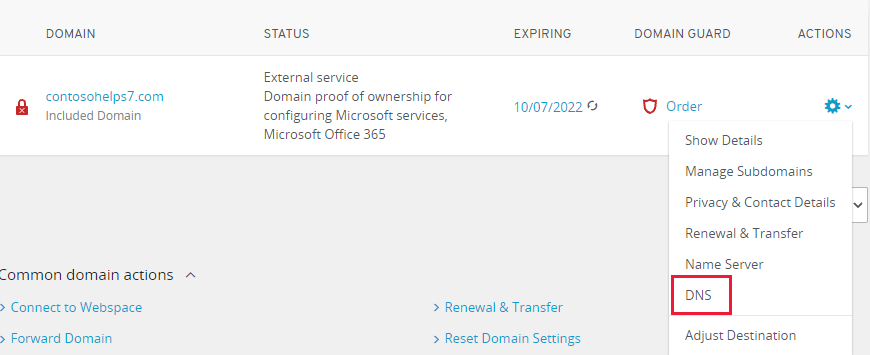
Nyt luot kaksi alitoimialuetta ja määrität kullekin aliasarvon .
(Tämä vaaditaan, koska IONOS tukee vain yhtä ylimmän tason CNAME-tietuetta, mutta Microsoft vaatii useita CNAME-tietueita.)
Ensin luot Lyncdiscover-alitoimialueen.
Valitse Alitoimialue.
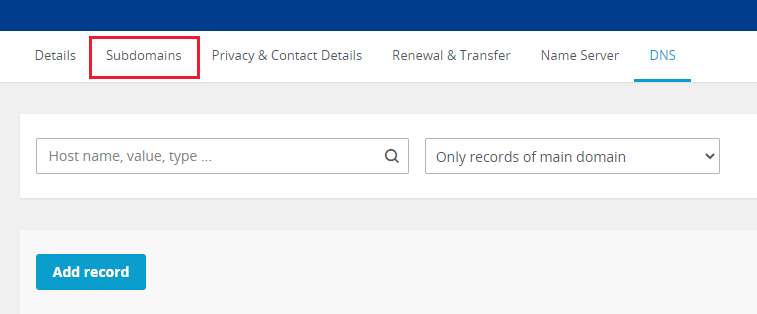
Valitse Lisää alitoimialue.
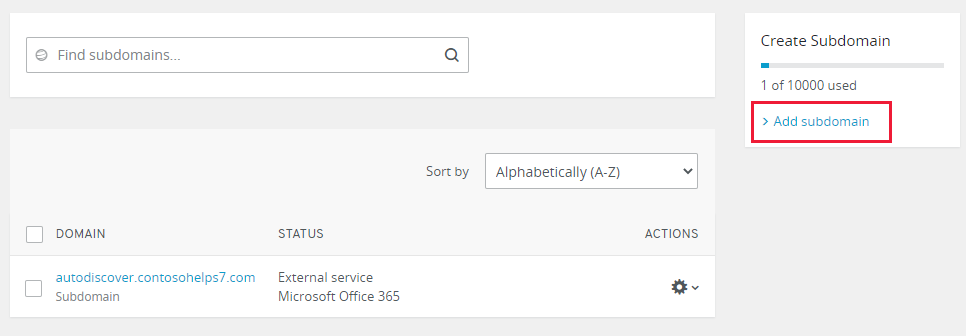
Kirjoita tai kopioi ja liitä uuden alitoimialueen Lisää alitoimialue -ruutuun vain Lisää alitoimialue -arvo seuraavasta taulukosta. (Lisäät aliasarvon myöhemmässä vaiheessa.)
Lisää alitoimialue Alias enterpriseregistration enterpriseregistration.windows.net Valitse juuri luomasi yritysrekisterin alitoimialueen toiminnot -kohdasta hammaspyöräohjausobjekti ja valitse sitten DNS avattavasta luettelosta.
Valitse Lisää tietue ja valitse sitten CNAME-osa .
Kirjoita tai kopioi tunnusruutuun ja liitä vain aliasarvo seuraavasta taulukosta.
Lisää alitoimialue Alias enterpriseregistration enterpriseregistration.windows.net Create toisen alitoimialueen: Valitse Lisää alitoimialue.
Kirjoita tai kopioi ja liitä uuden alitoimialueen Lisää alitoimialue -ruutuun vain Lisää alitoimialue -arvo seuraavasta taulukosta. (Lisäät aliasarvon myöhemmässä vaiheessa.)
Lisää alitoimialue Alias enterpriseenrollment enterpriseenrollment-s.manage.microsoft.com Valitse juuri luomasi enterpriseenrollment-alitoimialueenToiminnot-kohdasta hammaspyöräohjausobjekti ja valitse sitten DNS avattavasta luettelosta.
Valitse Lisää tietue.
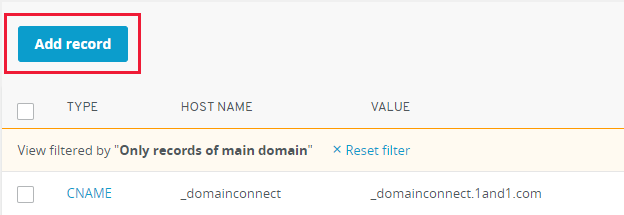
Valitse CNAME-osa .
Kirjoita tai kopioi tunnusruutuun ja liitä vain seuraavan taulukon Alias-arvo.
Create alitoimialue Alias enterpriseenrollment enterpriseenrollment-s.manage.microsoft.com Valitse Olen tietoinen -vastuuvapauslausekkeen valintaruutu ja valitse sitten Tallenna.